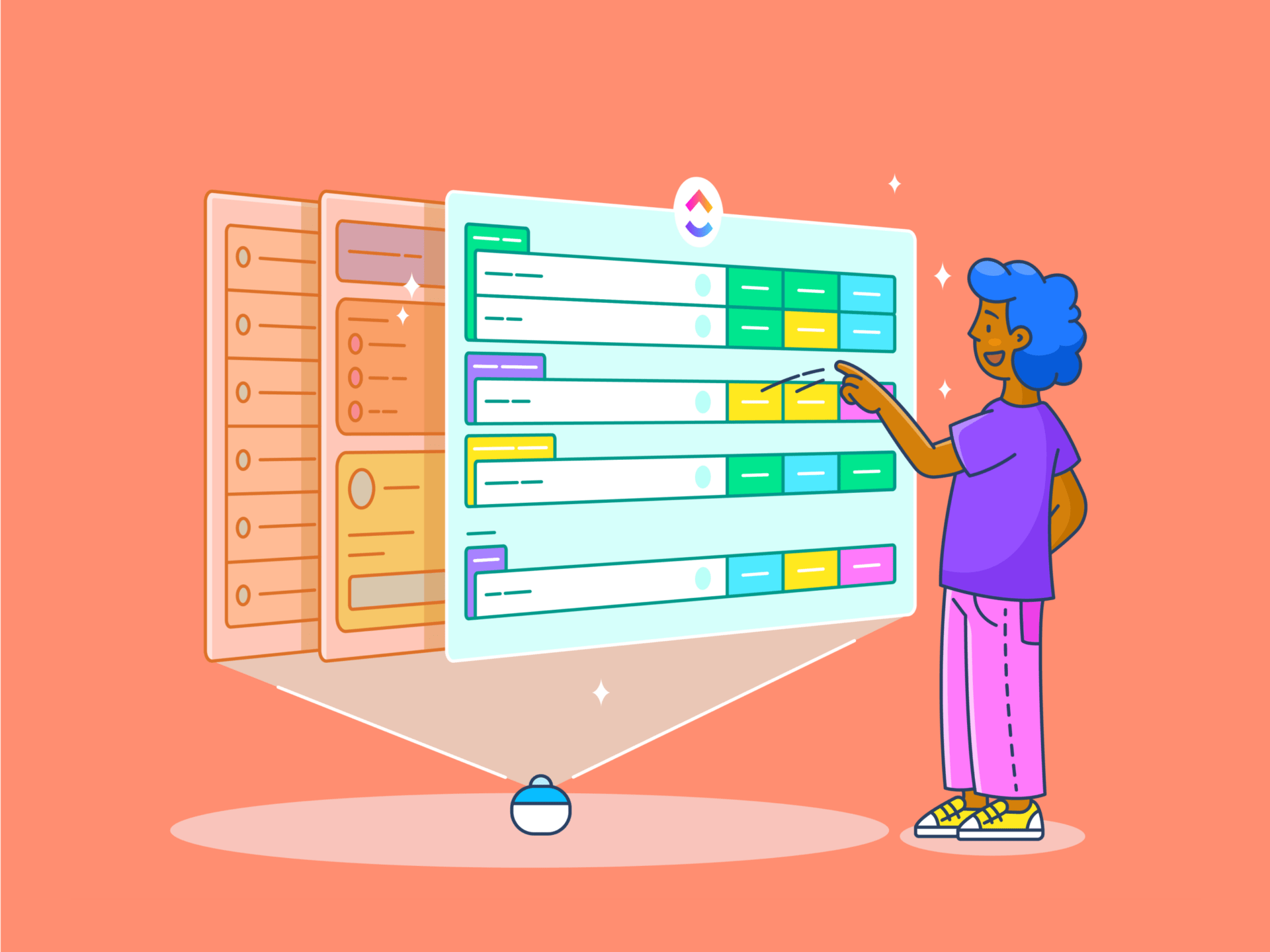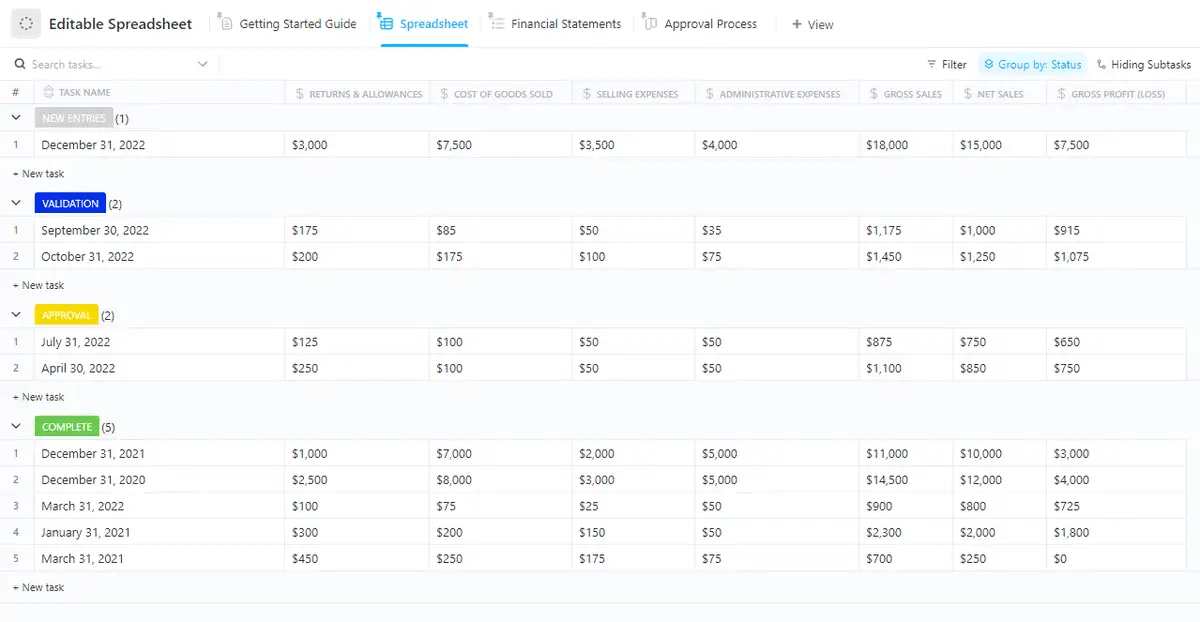Hợp nhất ô trong Google Trang tính là một công cụ đơn giản nhưng mạnh mẽ, có thể giúp bạn sắp xếp bảng tính và tùy chỉnh bảng của mình. Hàm tiện dụng này giúp tăng tính trực quan và rõ ràng cho bảng tính của bạn.
Cho dù bạn đang tạo tiêu đề nổi bật cho báo cáo, kết hợp dữ liệu để dễ đọc hơn hoặc chỉ đơn giản là muốn tài liệu của mình trông gọn gàng hơn, hợp nhất hai ô trở lên có thể giúp bạn đạt được điều đó. Tính năng này thường được sử dụng để tạo tiêu đề trải dài nhiều cột hoặc nhóm các thông tin có liên quan lại với nhau.
Trong bài viết này, chúng tôi sẽ hướng dẫn bạn các bước cần thiết để hợp nhất ô một cách hiệu quả và cung cấp các mẹo để tránh những sai lầm có thể xảy ra.
Hướng dẫn từng bước về cách hợp nhất ô trong Google Trang tính
Có hai phương pháp chính để hợp nhất các ô đã chọn trong Google Trang tính:
Phương pháp 1: Hợp nhất ô bằng thanh công cụ
Cách đơn giản nhất để hợp nhất hoặc tách các ô trong Google Trang tính là thông qua thanh công cụ, rất trực quan và thân thiện với người dùng.
Dưới đây là hướng dẫn từng bước:
- Chọn các ô bạn muốn hợp nhất: Đánh dấu nhiều ô bạn muốn hợp nhất bằng cách nhấp và kéo qua chúng

- Tìm biểu tượng hợp nhất trên thanh công cụ: Ở đầu giao diện Google Trang tính, bạn sẽ thấy một thanh công cụ với nhiều tùy chọn khác nhau. Tìm biểu tượng 'Hợp nhất ô', trông giống như hai hình vuông hợp nhất thành một

- Chọn loại hợp nhất: Nhấp vào mũi tên bên cạnh nút 'Hợp nhất ô' để xem các tùy chọn trong menu thả xuống. Bạn có thể chọn 'Hợp nhất tất cả', 'Hợp nhất theo chiều dọc' hoặc 'Hợp nhất theo chiều ngang' tùy theo nhu cầu. Lưu ý rằng chỉ giá trị trong ô trên cùng bên trái sẽ được giữ lại. Để hủy hợp nhất các ô, chọn biểu tượng tương tự và chọn tùy chọn 'Hủy hợp nhất'

- Nhấp vào tùy chọn hợp nhất mong muốn: Sau khi chọn, các ô sẽ được hợp nhất theo phương pháp đã chọn và dữ liệu của bạn sẽ vẫn nằm trong một ô hợp nhất hoặc được hợp nhất trên nhiều ô.

Phương pháp 2: Hợp nhất ô bằng tùy chọn định dạng
Tab "Định dạng" có thể là một cách nhanh chóng để hợp nhất các ô theo cách chúng tôi đã mô tả ở trên.
Dưới đây là cách sử dụng:
- Điểm nổi bật: Giống như phương pháp thanh công cụ, chọn phạm vi ô bạn muốn hợp nhất bằng cách nhấp và kéo qua chúng

- Định dạng: Sau khi chọn các ô, nhấp vào 'Định dạng' dưới tiêu đề Trang tính để mở menu thả xuống
- Nhấp vào 'Hợp nhất ô': Cuộn xuống menu cho đến khi bạn thấy tùy chọn 'Hợp nhất ô'

- Chọn tùy chọn hợp nhất ưa thích: Giống như phương pháp thanh công cụ, bạn có thể chọn hợp nhất tất cả ô, hợp nhất theo chiều ngang hoặc hợp nhất theo chiều dọc

Các loại hợp nhất ô có sẵn
Trong Google Trang tính, có ba loại hợp nhất chính, mỗi loại có một hàm cụ thể tùy thuộc vào cấu trúc dữ liệu của bạn:
Hợp nhất tất cả

'Hợp nhất tất cả' là tùy chọn hợp nhất toàn diện nhất. Tùy chọn này hợp nhất tất cả các ô bạn chọn thành một ô lớn, xóa bỏ đường viền giữa các ô. Tùy chọn này hữu ích khi tạo tiêu đề hoặc tên lớn trải dài nhiều hàng và cột. Một lần nữa, hãy nhớ rằng nếu các ô có dữ liệu, bạn sẽ chỉ giữ lại giá trị trong ô trên cùng bên trái.

Sử dụng tính năng này khi kết hợp nhiều hàng và cột thành một khối thống nhất, chẳng hạn như tạo tiêu đề hoặc nhãn lớn cho một phần trong trang tính của bạn.
Hợp nhất theo chiều ngang

'Hợp nhất theo chiều ngang' hợp nhất các ô trong một hàng, nhưng không ảnh hưởng đến sự sắp xếp theo chiều dọc của các cột. Tính năng này đặc biệt hữu ích khi bạn muốn trải dữ liệu trên nhiều cột nhưng giữ nguyên các hàng.

Tùy chọn này thường được sử dụng cho các tiêu đề trải dài trên nhiều cột nhưng nằm trên cùng một hàng. Ví dụ: hợp nhất các ô trong một hàng sẽ tạo ra một tiêu đề thống nhất trải dài trên nhiều cột trong bảng điều khiển.
Hợp nhất theo chiều dọc

'Hợp nhất theo chiều dọc' hợp nhất các ô xuống một cột trong khi giữ nguyên cấu trúc ngang. Tính năng này kết hợp các ô dữ liệu theo chiều dọc, tạo ra một ô dài hơn bao gồm nhiều hàng.

Tính năng hợp nhất này rất hữu ích khi tạo nhãn hoặc trường văn bản kéo dài xuống nhiều hàng, chẳng hạn như nhãn trải dài một cột cho phần dữ liệu dọc.
Các vấn đề và giới hạn thường gặp khi hợp nhất ô trong Google Trang tính
Hợp nhất ô trong Google Trang tính có một số lưu ý và giới hạn:
- Mất dữ liệu: Vì chỉ dữ liệu trong ô trên cùng bên trái được giữ lại, bạn có thể mất bất kỳ dữ liệu nào khác trong các ô đã hợp nhất
- Giới hạn sắp xếp: Các ô đã hợp nhất có thể gây ra vấn đề khi sắp xếp dữ liệu, vì Google Trang tính không xử lý tốt việc sắp xếp với các ô đã hợp nhất. Chương trình có thể trả về lỗi hoặc ngăn chặn hoàn toàn việc sắp xếp
- Giới hạn lọc: Bộ lọc có thể không hoạt động như mong đợi với các ô đã hợp nhất, gây khó khăn cho việc sắp xếp và thao tác dữ liệu trong bảng tính
- Sự thay đổi định dạng: Hợp nhất ô có thể gây ra vấn đề về định dạng khi áp dụng định dạng nhất quán trên toàn bộ trang tính. Các ô chưa hợp nhất bên cạnh ô đã hợp nhất có thể không được căn chỉnh chính xác
Một cách để khắc phục những giới hạn này là sửa tất cả các lỗi theo cách thủ công. Tuy nhiên, cách này cũng tốn thời gian và không chính xác 100%.
Một cách khác là khám phá các phần mềm thay thế cho Google Trang tính và phần mềm cơ sở dữ liệu cung cấp các chức năng rộng hơn. ClickUp là một trong những lựa chọn đó.
Sử dụng chế độ xem bảng của ClickUp để quản lý dữ liệu bảng tính
Chế độ xem Bảng của ClickUp cho phép bạn trực quan hóa và quản lý các công việc của mình ở định dạng bảng. Đây là một cách tuyệt vời để có cái nhìn tổng quan rõ ràng về công việc của bạn và nhanh chóng xem các chi tiết quan trọng như trạng thái công việc, ngày đáo hạn, người được giao và Trường Tùy chỉnh.

Lợi ích của chế độ xem bảng ClickUp:
- Tùy chỉnh cột với các loại dữ liệu cụ thể, chẳng hạn như công việc, ngày đáo hạn hoặc menu thả xuống tùy chỉnh
- Tích hợp dữ liệu bảng tính trực tiếp vào quy trình quản lý công việc. Ví dụ: bạn có thể phân công công việc, đặt ưu tiên và theo dõi tiến độ dự án trực tiếp từ bảng của mình
- Sử dụng Bình luận ClickUp , chia sẻ tệp và @đề cập ClickUp để dễ dàng hơn khi làm việc với nhóm của bạn trên cùng một tập dữ liệu

Do những ưu điểm này, một số người dùng đã thay thế Google Trang tính và báo cáo Excel bằng ClickUp.
Hiện tại, chúng tôi chỉ sử dụng một công cụ để theo dõi công việc. Chỉ vậy thôi. Không còn phải sử dụng hai hoặc ba công cụ và bảng tính Excel nữa.
Hiện tại, chúng tôi chỉ sử dụng một công cụ để theo dõi công việc. Chỉ vậy thôi. Không còn phải sử dụng hai hoặc ba công cụ và bảng tính Excel nữa.
Vượt xa các bảng tính cơ bản, tính năng này giúp khắc phục các giới hạn của việc hợp nhất ô. Cách thực hiện như sau:
- Chế độ xem Bảng không dựa vào các ô đã hợp nhất để phân nhóm trực quan. Thay vào đó, bạn có thể sử dụng công việc con hoặc trường tùy chỉnh để tạo mối quan hệ phân cấp giữa các công việc trong bảng. Cách này linh hoạt hơn và tránh được các vấn đề về định dạng có thể phát sinh với các ô đã hợp nhất trong Google Trang tính
- Nó cho phép bạn tạo các cột tùy chỉnh để hiển thị chi tiết công việc cụ thể liên quan đến dự án của bạn, chẳng hạn như ưu tiên, trạng thái hoặc người được giao. Điều này cung cấp chế độ xem toàn diện hơn về các công việc của bạn
- Chế độ xem bảng cho phép bạn lọc và sắp xếp công việc dựa trên các tiêu chí khác nhau, giúp bạn dễ dàng xác định thông tin cụ thể và sắp xếp thứ tự ưu tiên cho khối lượng công việc của mình
ClickUp cũng cung cấp các mẫu bảng tính sẵn có để tăng tốc độ hiển thị dữ liệu của bạn hơn nữa trong định dạng bảng tính.
Ví dụ, Mẫu bảng tính ClickUp cung cấp một cách dễ dàng để ghi lại thông tin quan trọng.
Được thiết kế ban đầu để thu thập dữ liệu khách hàng, mẫu này có thể thích ứng với nhiều nhu cầu riêng biệt. Nó có thể được sử dụng để cộng tác với nhiều nhóm để quản lý dữ liệu và tự động hóa quy trình làm việc.
Mẫu này tích hợp liền mạch với Nhiệm vụ ClickUp, cho phép bạn theo dõi công việc, trực quan hóa dữ liệu trong nhiều chế độ xem và tùy chỉnh trạng thái.
💡Mẹo nhanh:
- Sử dụng tích hợp để tập trung dữ liệu từ nhiều nguồn khác nhau
- Áp dụng tự động hóa để hợp lý hóa việc cập nhật và hoàn thành công việc
- Tùy chỉnh chế độ xem để nhóm làm việc hiệu quả hơn
Một tùy chọn khác là Mẫu bảng tính có thể chỉnh sửa ClickUp. Mẫu này được thiết kế để giúp bạn tạo, quản lý và lưu trữ hồ sơ tài chính một cách có tổ chức. Tuy nhiên, giống như các mẫu cơ sở dữ liệu khác, mẫu này cũng có thể được điều chỉnh để phù hợp với các yêu cầu dự án khác nhau.
Mặc dù Google Trang tính được nhiều người biết đến nhờ tính đơn giản và dễ sử dụng, nhưng Mẫu Bảng tính có thể chỉnh sửa của ClickUp đã tích hợp các chức năng bảng tính trực tiếp vào nền tảng quản lý nhiệm vụ. Điều này giúp tăng cường sự hợp tác, sự thống nhất trong dự án và cập nhật thời gian thực trong một không gian làm việc duy nhất.
Các lợi ích của mẫu này được tóm tắt dưới đây:
- Cho phép các nhóm quản lý công việc và dự án cùng với dữ liệu của họ. Sự tích hợp chặt chẽ này giúp đơn giản hóa quy trình làm việc bằng cách loại bỏ việc phải chuyển đổi giữa nhiều ứng dụng để quản lý công việc và phân tích dữ liệu
- Nhiều người dùng có thể làm việc đồng thời trên một tài liệu. Tuy nhiên, nó còn đi xa hơn bằng cách liên kết các chỉnh sửa đó trực tiếp với các công việc và cập nhật dự án, đảm bảo rằng mọi thay đổi đều là một phần của khung dự án lớn hơn. Điều này giúp loại bỏ các silo dữ liệu và cho phép hợp tác tốt hơn giữa các bộ phận
- Lợi ích từ các tính năng Tự động hóa của ClickUp bao gồm cho phép bạn kích hoạt các hành động dựa trên các điều kiện nhất định. Ví dụ: bạn có thể tự động cập nhật trạng thái nhiệm vụ hoặc tạo nhiệm vụ mới khi dữ liệu thay đổi, giúp nó linh hoạt hơn Google Trang tính trong tự động hóa quy trình
- Cung cấp các tính năng tích hợp như bảng điều khiển và biểu đồ liên kết với bảng tính. Điều này cung cấp thông tin chi tiết về dữ liệu của bạn theo thời gian thực, giúp theo dõi KPI, dữ liệu tài chính hoặc bất kỳ chỉ số quan trọng nào khác của dự án dễ dàng hơn
Hợp nhất dữ liệu bảng tính với ClickUp
Hợp nhất ô trong ứng dụng Google Trang tính là một công cụ đơn giản nhưng hiệu quả để cải thiện bố cục bảng tính và hợp nhất dữ liệu. Cho dù bạn sử dụng tính năng này cho tiêu đề, kết hợp dữ liệu hay thiết kế mẫu, đây là một tính năng thiết yếu có thể cải thiện đáng kể kết quả của Google Trang tính.
Tuy nhiên, đối với các dự án phức tạp và hợp tác hơn, ClickUp cung cấp các tính năng phần mềm bảng tính như Chế độ xem bảng, cung cấp các chức năng và tích hợp nâng cao vượt trội so với các bảng tính Google hoặc Excel truyền thống.
Hãy dùng thử ClickUp ngay hôm nay và quản lý dữ liệu của bạn tốt hơn!